Belichting checken? check het histogram!
Een nachtmerrie voor elke fotograaf: je hebt prachtige foto's gemaakt, misschien zelfs ook nog (veel) tijd besteed aan de nabewerking, je hebt ze opgestuurd naar de afdrukcentrale en.... je foto's worden veel te donker afgedrukt! In dit artikel geef ik je de tips hoe je dit kunt voorkomen.
“Hoe komt het dat mijn foto's te donker zijn? Op mijn beeldscherm ziet het er toch goed uit? Dat ligt toch gewoon aan de afdrukcentrale!” Het zijn vragen welke ik bij mijn workshops regelmatig hoor. Nu geloof ik zeker dat er een groot verschil in afdrukcentrales zit, maar de foto's die ik bij Oypo of Profotonet laat printen zijn altijd goed qua helderheid en nooit te licht of te donker. Worden jouw foto's echter wel te licht of te donker geprint? Dan lees je hier hoe je dat kunt voorkomen!
De oorzaak: de helderheid van het beeldscherm
De grootst gemaakte fout is dat er teveel waarde wordt gehecht aan de weergave op het beeldscherm van de computer. Het is natuurlijk logisch dat de fotograaf zijn of haar mening hierop baseert (hierop wordt immers de foto bekeken), maar het probleem is dat beeldschermen in de meeste gevallen standaard te licht afgesteld staan. Wanneer het beeldscherm te licht/helder is, lijkt iets bijvoorbeeld wit, maar in feite gaat het om een grijze tint.
De helderheid van je scherm is daarmee dus van groot belang wanneer je foto's wilt laten afdrukken. Alleen als de foto goed is belicht en de helderheid van je beeldscherm goed is, zul je ook een goede afdruk krijgen (situatie 1). Staat jouw beeldscherm te licht ingesteld dan zullen de foto's op het beeldscherm te licht lijken (terwijl de foto's in feite juist goed zijn belicht). De kans is groot dat je de foto's in de nabewerking weer donkerder maakt (zodat ze goed lijken op het beeldscherm), waardoor de foto te donker afgedrukt wordt (situatie 2). Is de foto bij het maken al te donker (dus onderbelicht), dan lijkt deze op jouw scherm goed, maar wordt deze vanzelfsprekend toch te donker afgedrukt (situatie 3).
Het is best lastig om de helderheid van je beeldscherm goed in te stellen; het is namelijk ook afhankelijk van het omgevingslicht hoe fel of hoe zacht je beeldscherm qua helderheid moet staan. Misschien heb je weleens met een laptop geprobeerd buiten in de zon te werken en heb je daarbij gemerkt dat je, ondanks dat de helderheid van het scherm maximaal stond, je vrijwel niets zag. Wanneer je de laptop aan hebt staan in een donkere, slecht verlichte kamer, dan ben je waarschijnlijk geneigd om de helderheid juist zo laag mogelijk te zetten, omdat het anders pijn doet aan je ogen.
Wat ook nog vaak gebeurt, is dat een foto naast het beeldscherm wordt gelegd om te vergelijken. Het probleem is dat dat eigenlijk appels met peren vergelijken is. De reden hiervan is simpel; wanneer je een foto op het beeldscherm bekijkt wordt deze 'van achter' verlicht, maar niet bij de fotoafdruk. Een fotoafdruk kun je namelijk zien vanwege het licht dat het reflecteert (zoals je alles om je heen kunt zien omdat het licht reflecteert). Om die reden kun je een foto van je beeldscherm qua helderheid niet vergelijken met de helderheid op je scherm.
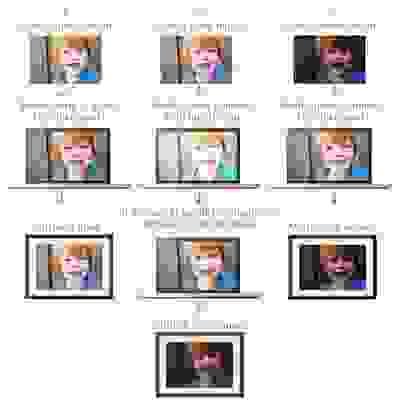
De oplossing: gebruik het histogram als hulpmiddel
Het histogram speelt een belangrijk rol bij het beoordelen of jouw foto's te licht of te donker zijn.
Een foto bestaat uit vele miljoenen pixels van verschillende kleuren met elk een bepaalde helderheid. Het histogram van een foto is een grafiek die laat zien hoeveel pixeltjes van een bepaalde helderheid in de foto zitten. Maar waarvoor is dat histogram eigenlijk en hoe 'lees' je die?
Het histogram is een hulpmiddel om te beoordelen of je foto goed belicht is. Het is belangrijk om te benadrukken dat het in de grafiek gaat om de helderheid van de kleuren en niet zozeer om de kleuren op zichzelf. Met de helderheid wordt de 'lichtheid' van de kleur bedoeld. Zo heb je namelijk bijvoorbeeld bepaalde donker blauwe pixels en licht blauwe pixels waarvan gezegd kan worden dat de lichtblauwe pixels een grotere helderheid hebben. Je moet bedenken dat alle mogelijke kleuren omgezet zijn naar zwart-wit, waarbij een kleur met veel helderheid een lichte (bijna witte) tint krijgt en een kleur met weinig helderheid een donkere (bijna zwarte) tint krijgt. Op die manier worden alle kleuren 'vertaald' naar een spectrum van zwart-grijs-wit. Het histogram kan wel in kleur opgedeeld zijn (bijvoorbeeld met een groen, blauwe en rode grafiek)
De grafiek van het histogram is als volgt opgebouwd: op de horizontale lijn gaat de helderheid van donkere tinten (zwart) aan de linkerkant naar lichte tinten (wit) aan de rechterkant. Daartussen zitten vele verschillende grijstinten. De hoogte van de grafiek op de verticale as geeft de hoeveelheid pixels aan met die helderheid. Er staat geen getal bij de y-as en het gaat dus om een relatieve hoeveelheid. Hoe hoger een bepaald punt op de grafiek, hoe meer pixels met die bepaalde helderheid te vinden zijn in de foto.
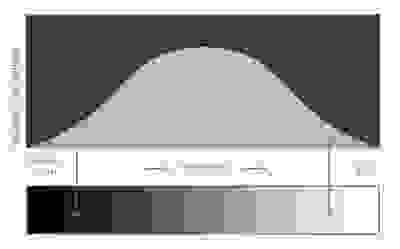
Hier zie je een foto gemaakt van een zwart en wit vlak (een zwarte kast met daarop een wit A4'tje op precies te zijn). Je ziet dit terug in het histogram door de piek bij het zwart en een piek bij het wit. Vanwege de lichtval is het zwart niet overal even donker en het wit niet overal even licht. Daarom heeft de grafiek twee pieken in plaats van slechts 2 streepjes. De foto daarna is gemaakt van het zwarte en witte vlak met nog een streep licht grijs papier. Er is nu een derde piek te zien in het histogram. Op de laatste foto zie je tenslotte ook 4 badeendjes (wellicht herken je ze uit mijn eBook 'Alles over Scherptediepte'). Het histogram heeft nu over de gehele x-as een uitslag, waardoor we dus zien dat de kleuren van de badeendjes zich in het midden van het histogram bevinden.
Zoals ik al schreef gebruik je het histogram om te controleren of een foto goed belicht is. De meeste histogrammen zullen er uit zien als een soort berglandschap, waarbij de piek veelal in het midden ligt . Dit komt omdat een gemiddelde foto's weinig puur zwart bevat, weinig puur wit en veel kleuren die omgezet overeenkomen met midden grijs. Er is echter niet één goed of fout histogram dat elke foto hoort te hebben, omdat dit geheel afhankelijk is van de foto die je maakt en de kleuren, helderheid en hoeveelheid donkere en lichte tinten hierin. Toch kun je heel veel te weten komen over de belichting van de foto wanneer je het histogram goed leert lezen.
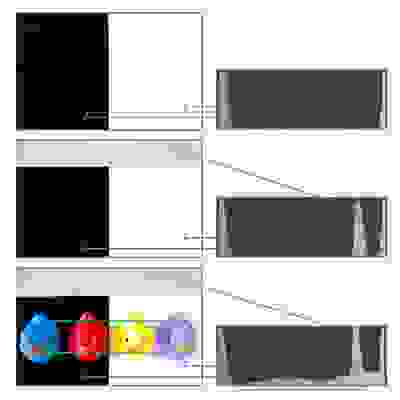
Een goed belichte foto heeft in de regel over de hele horizontale as een berglandschap. Dit berglandschap (met Edelweiss bloemetjes en bruingestipte koeien met bel) noem ik in dit geval even Oostenrijk. Wanneer er aan de zijkant van het histogram een (vrijwel) vlakke lijn komt, of een lijn met een paar hele kleine verkeersdrempels, dan betekent het vaak dat de foto onder- of overbelicht is. Deze vlakke lijn is noem ik in dit voorbeeld Nederland (met tulpen en zwart-witte koeien). Het is dus van belang te onthouden dat een histogram als Oostenrijk goed is, maar het is niet goed wanneer Nederland aan Oostenrijk grenst (want dat kan ook helemaal niet!).
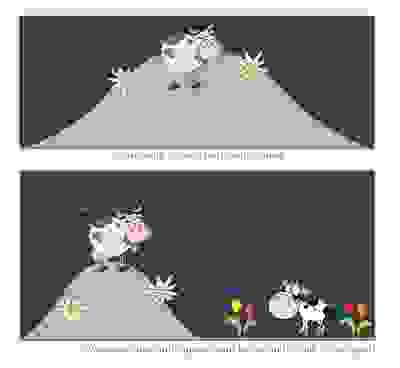
Hier zie je drie keer dezelfde foto van Guus. De eerste foto is de originele foto (welke goed was belicht in de camera). Bij de twee foto's eronder is de belichting aangepast (met -1 stop en +1 stop). In het histogram verschijnt de vlakke lijn (van Nederland) waardoor je dus op basis van het histogram kunt zien dat de foto onder- of overbelicht is.
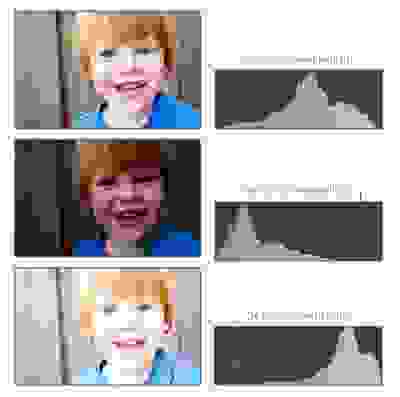
Het berglandschap hoeft niet altijd gelijk verdeeld te zijn. Soms zitten de bergtoppen meer aan de rechterkant van het histogram en soms juist meer aan de linkerkant. Wanneer er veel wit in de foto hoort te zitten (omdat je bijvoorbeeld fotografeert in de sneeuw) dan is het logisch dat het histogram een hogere uitslag heeft aan de uiterste rechterkant. Fotografeer je juist in het donker dan is het logisch dat de pieken in het histogram meer naar links ligt. Zolang in beide gevallen Nederland maar dus niet (of minimaal) grenst Oostenrijk!
Samenvatting
Samengevat kan gezegd worden dat het histogram een heel handig hulpmiddel is om te kijken of de foto te licht of te donker is. In de regel vertoont het histogram een grafiek waarbij over de hele horizontale as een soort berglandschap getoond wordt. Een vlakke lijn in het histogram betekent vaak dat een foto over- of onderbelicht is. Het is daarbij wel belangrijk de foto te 'vertalen' naar de situatie van de foto, zodat je kunt verklaren waarom de pieken in het histogram soms meer rechts of links (horen te) liggen.
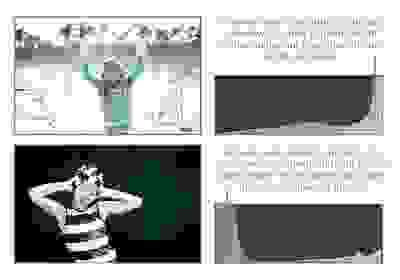

Laura Vink werkt als freelance fotograaf en deelt haar kennis en enthousiasme over fotografie graag met anderen. Vanaf nu deelt ze haar tips en trucs niet alleen via haar website www.vinkacademy.nl maar ook met Oypo. Laura Vink is gespecialiseerd in vrolijke kinderfotografie en gezinsfotografie, maar fotografeert ook nog graag in haar vrije tijd. Ze geeft daarnaast fotografieworkshops en omdat ze anderen graag nog enthousiaster maakt over fotografie, is ze begonnen met VinkAcademy. Op deze site geeft ze fotografielessen en tips aan zowel de beginnende, gevorderde als professionele fotograaf.

